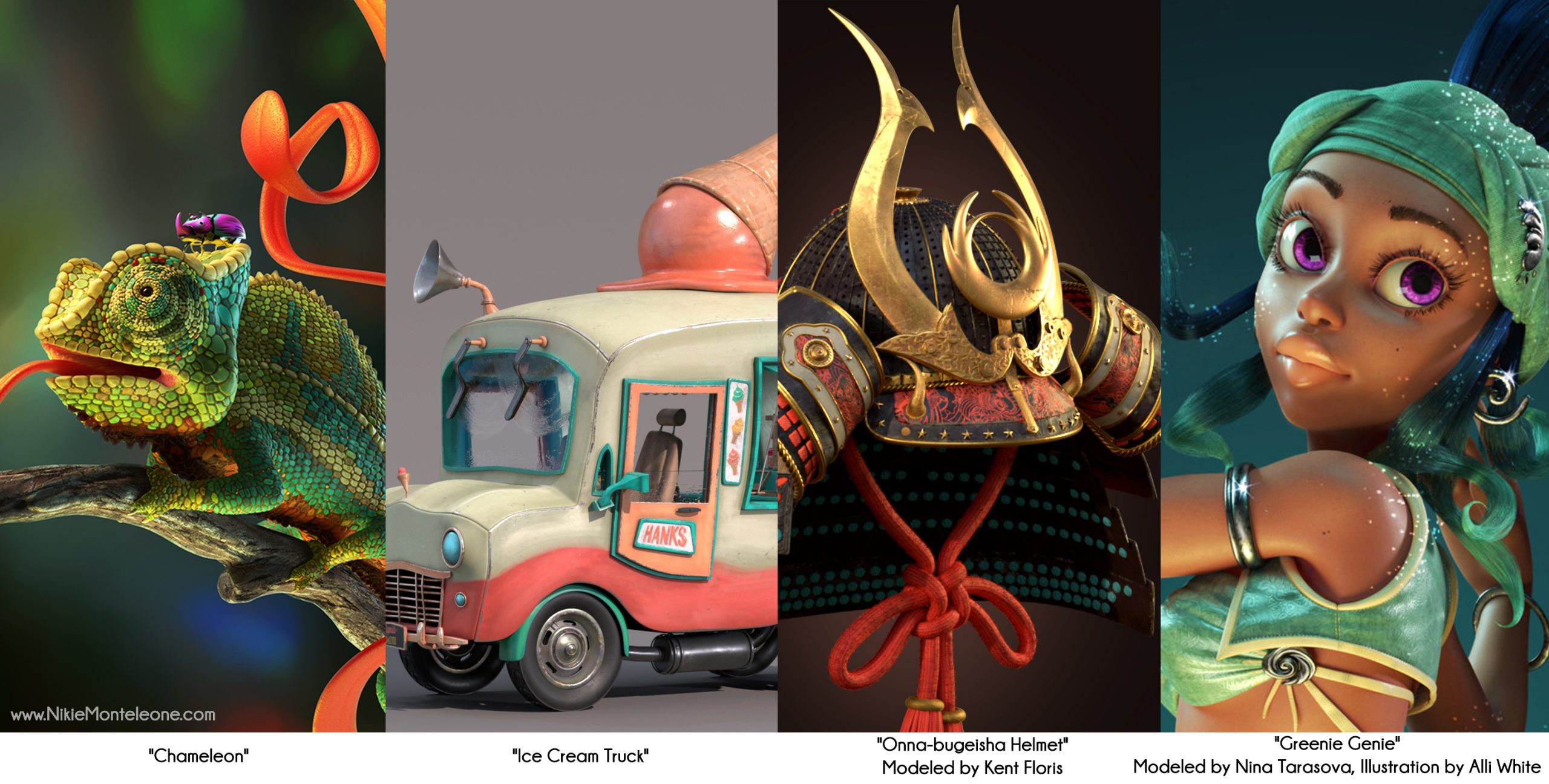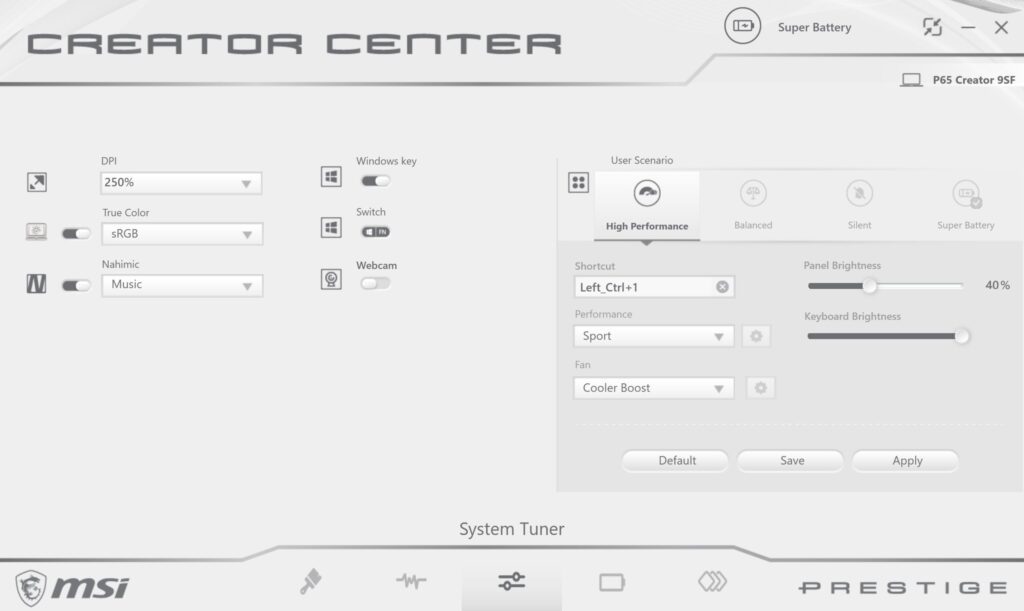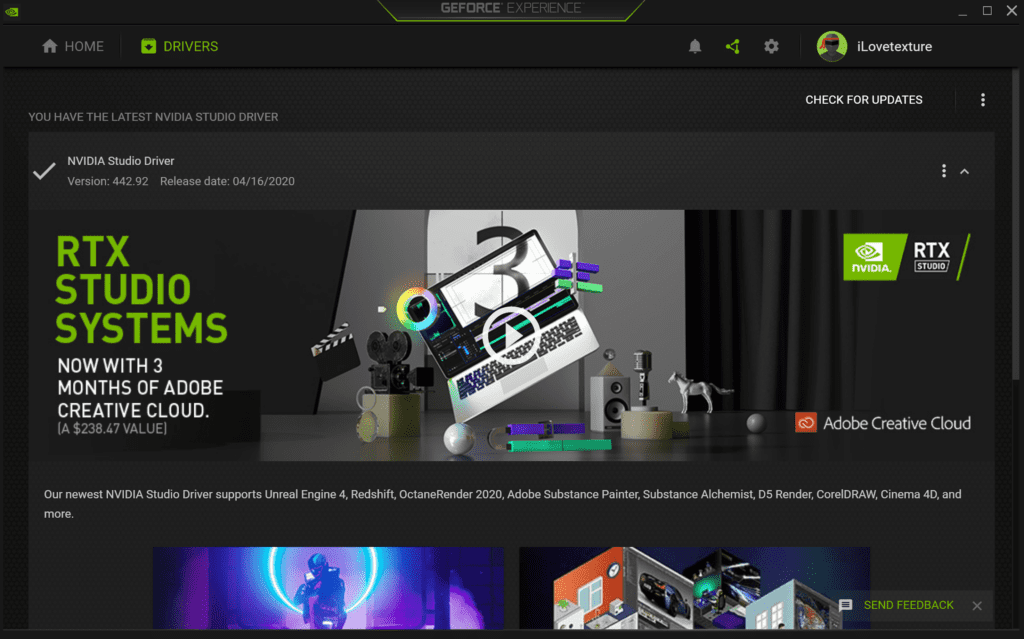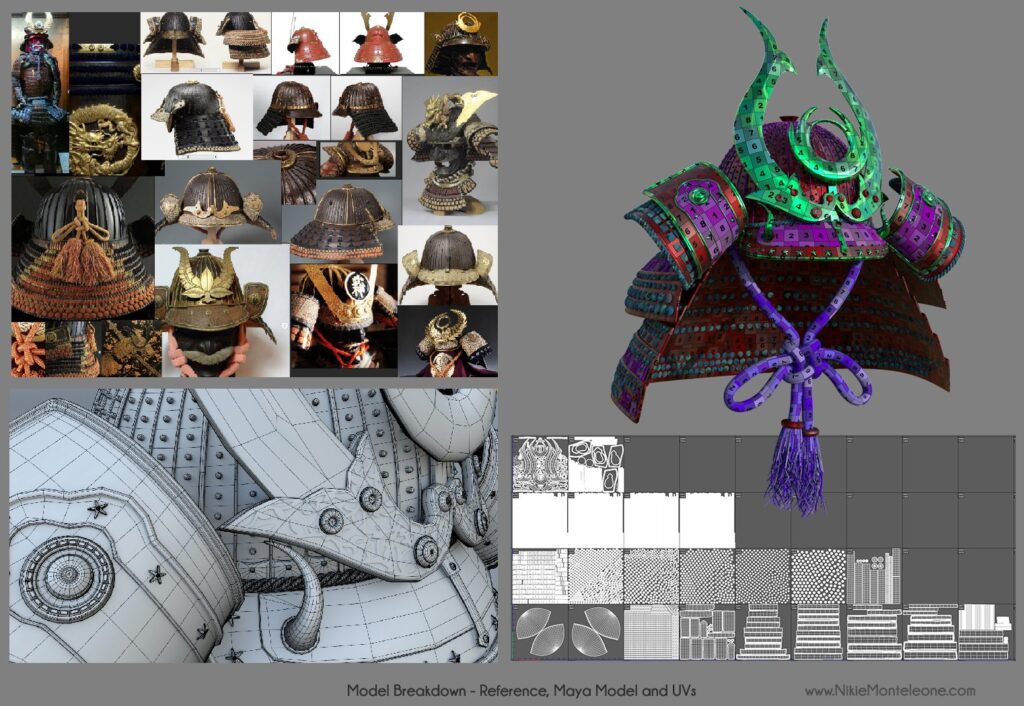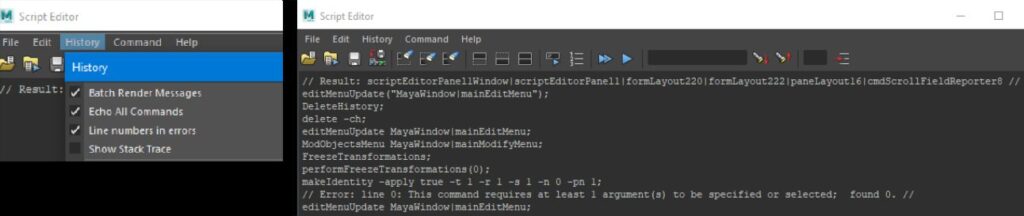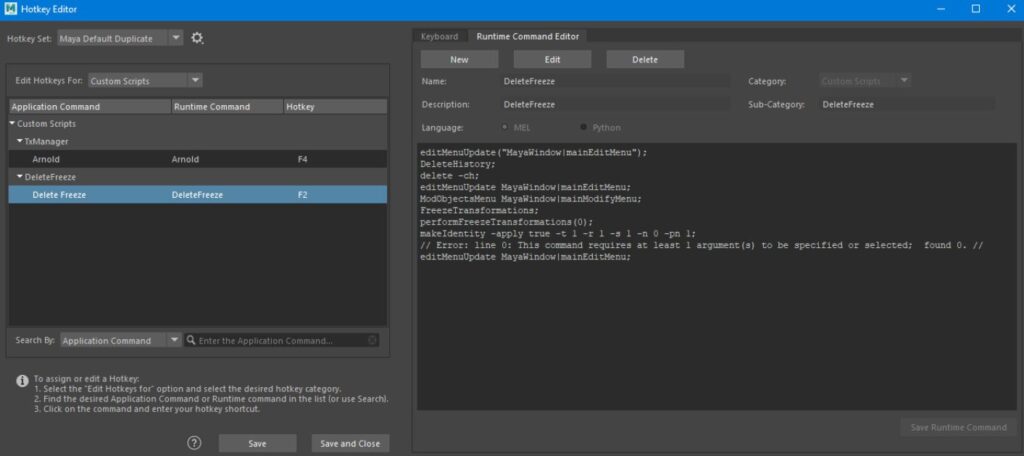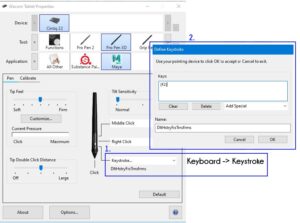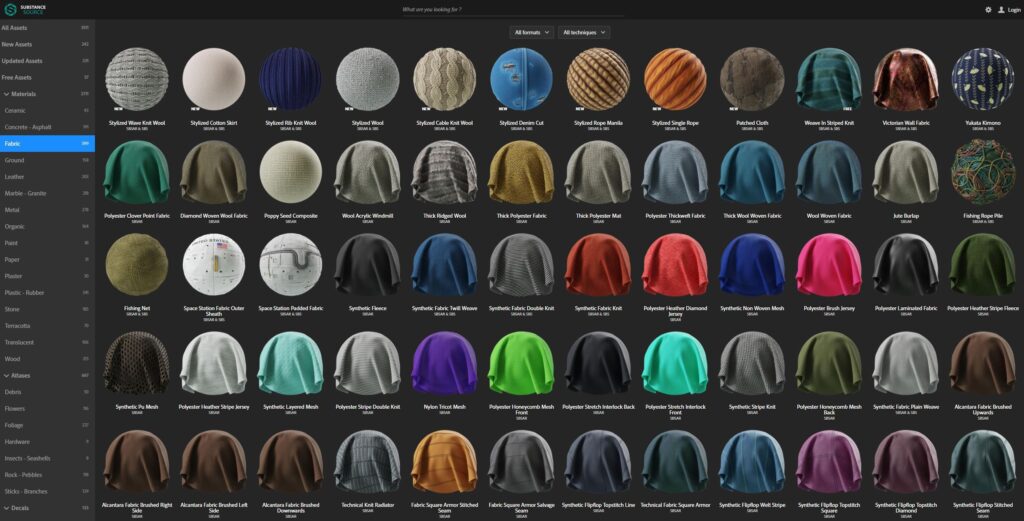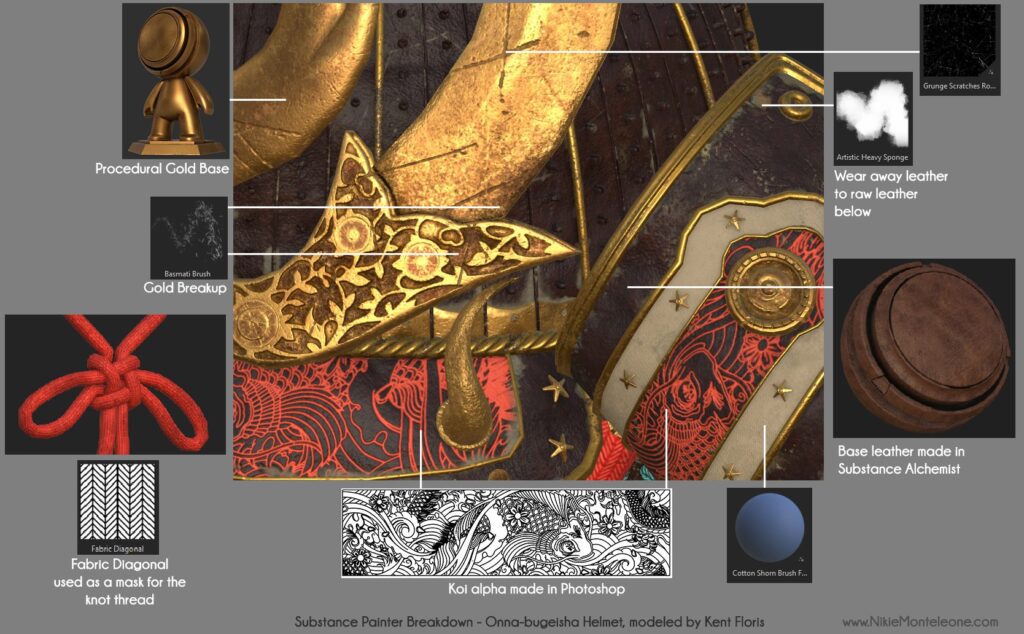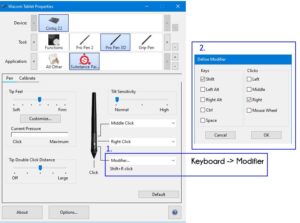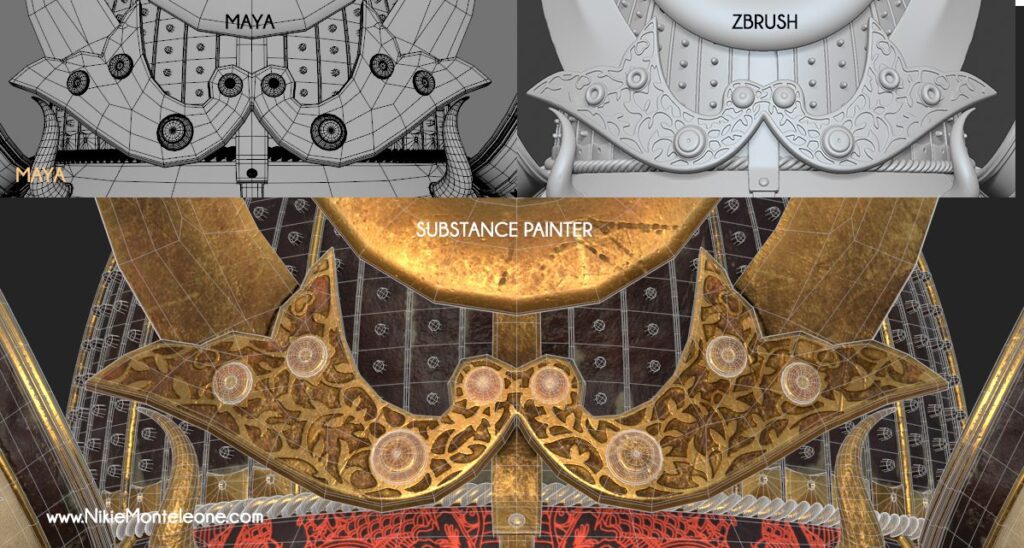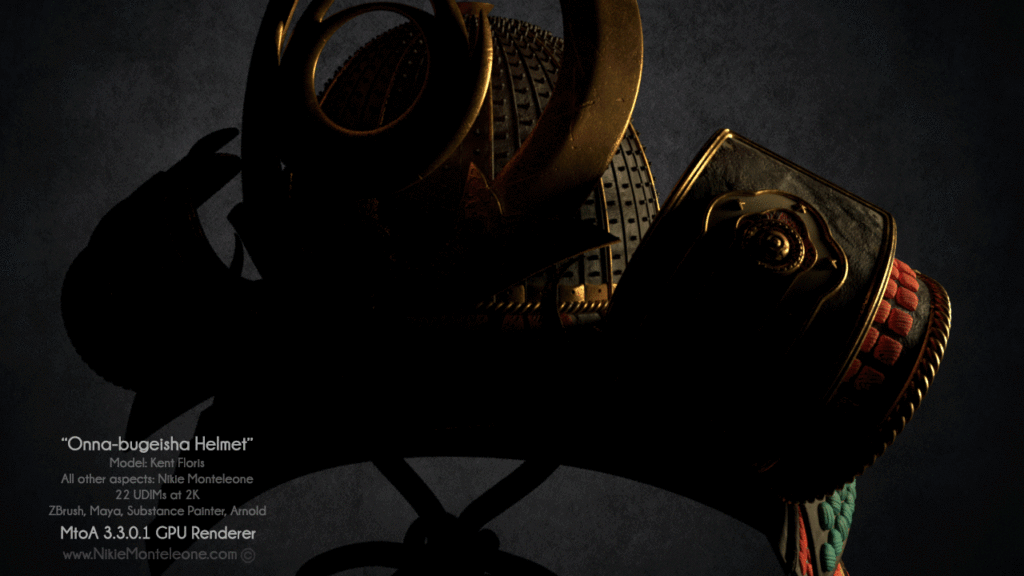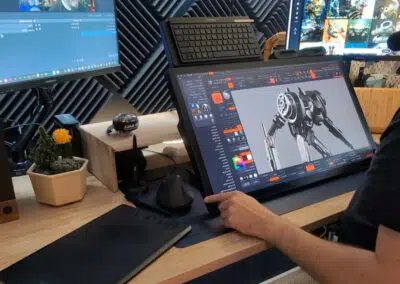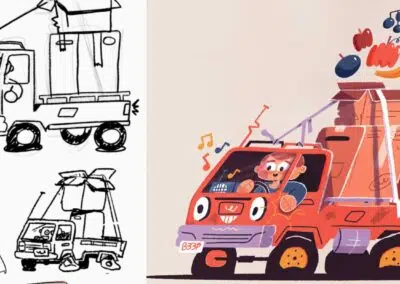(Images ci-dessus, de gauche à droite : « Caméléon », « Camion à glace », « Casque Onna-bugeisha » modélisé par Kent Floris, « Génie Greenie » modélisé par Nina Tarasova, Illustration par Alli White)
Lead Look Development Artist
Twitter : @iLoveTexture
Instagram : @NikieMonteleone
Site Web du portefeuille : www.NikieMonteleone.com
Découvrez l'art de Nikie Monteleone qui nous guide dans son processus créatif en travaillant sur le très puissant ordinateur portable MSI P65 Creator, équipé d'une RTX2070, associé à son Cintiq 22, Pro Pen 3D et Substance Painter.
Tout d'abord, parlez-nous un peu de vous.
Bonjour! Je m'appelle Nikie Monteleone et je suis artiste en chef du développement de l'image au studio d'animation Nickelodeon. Auparavant, j'ai travaillé chez DreamWorksTV, Laika/house et leur studio dérivé HouseSpecial. Au cours des dix dernières années, j'ai travaillé sur plusieurs séries télévisées et courts métrages d'animation primés, dont The Alchemist's Letter, Being Good et, plus récemment, SUBSTANCE, réalisé par Jamaal Bradley. Sur le plan commercial, si vous avez vu un spot M&Ms de 2012 à 2017, il y a de fortes chances que j'y aie travaillé! J'ai également eu le plaisir de collaborer à des spots pour International Delight, Mastercard, Fox Sports, Chipotle et Boom Beach pour Supercell. J'ai eu l'honneur de figurer dans le magazine 3D Artist & 80Lvl, et j'ai donné des conférences aux Substance Days de la GDC et au SIGGRAPH de NVIDIA. Ce dont je suis le plus fier, c'est que mon œuvre « Chameleon » ait été choisie comme écran d'accueil pour Substance Painter! J'ai hâte de prendre des vacances, mais pour l'instant, je suis toujours en train de penser au prochain projet!
D'accord, plongeons dans le vif du sujet, explique-nous comment tu as créé le « Onna Bugeisha Helmet » (casque Onna Bugeisha)
Mon flux de travail ressemble beaucoup à la préparation d'un gâteau. Vous avez besoin de tous les bons ingrédients, des mesures parfaites de ces ingrédients et d'un four pour les cuire. Il existe différents types de bols à mélanger, de spatules et de façons de décorer, mais il vous suffit de trouver ceux qui vous conviennent et qui correspondent à vos goûts! Pendant le webinaire, j'approfondirai les étapes, les conseils et les astuces utilisés, mais pour l'instant, voici un résumé!
Mais d'abord, le matériel.
Le Pro Pen 3D a changé la donne. J'ai essayé de régler le troisième bouton sur Maya .mel. ou .py Les scripts, la rotation de mes lumières dans Painter et dernièrement la touche « P » pour la pipette. Le fait de pouvoir cliquer sur le troisième bouton pour effectuer des opérations que je fais sans cesse a permis d'améliorer la productivité.
Wacom Cintiq 22 » Dessiner directement sur la surface de mon bien est tellement engageant pour moi en tant qu'artiste. Cela me met vraiment dans la zone! Il s'agit d'un outil standard utilisé par les professionnels, mais suffisamment abordable pour être utilisé à la maison. Il est très robuste, livré avec un soutien réglable, l'écran reste froid et il est très silencieux.
Ordinateur portable MSI P65 Creator équipé de la carte NVIDIA RTX2070 Je n'aurais jamais pensé pouvoir utiliser efficacement Adobe Substance Painter sur un ordinateur portable, mais le MSI P65 Creator équipé de la carte NVIDIA RTX2070 a dépassé mes espérances! Les cartes sont créées rapidement grâce aux nouvelles capacités RTX de NVIDIA et la navigation dans le casque, qui comporte 22 jeux de textures 2K, s'est révélée étonnamment facile. J'ai branché à la fois mon Cintiq et mon deuxième moniteur pour une productivité optimale.
Conseil rapide de MSI!
Ouvrez le Centre de création pour surveiller les performances de votre ordinateur portable lorsque vous travaillez dans différents programmes. Je suggère de naviguer vers « High Performance » sous l'onglet System Tuner et de basculer le ventilateur sur « Cooler Boost » si vous utilisez des processus lourds pour le GPU dans des programmes comme Substance Painter ou si vous effectuez des rendus avec Arnold sur le GPU.
Mise à jour automatique des pilotes avec Geforce Experience
Bon, nous sommes prêts pour le matériel, passons maintenant au processus de création!
Quelles sont les trois choses importantes dont nous avons besoin avant de commencer à texturer?
Référence au monde réel (oui, même s'il s'agit d'une pièce stylisée). Une base solide. Vous avez besoin d'un maillage basse résolution pour peindre et, si vous voulez faire preuve de fantaisie, d'une sculpture haute résolution pour saisir les détails. Enfin, un bon ensemble d'UVs qui fonctionnent bien dans Substance Painter. La densité de Texel est essentielle. Cela signifie que chaque face de votre modèle dans le même matériau doit occuper la même surface dans votre espace UV. Par exemple, remarquez que tous les chiffres ont la même taille. Cela vous permettra de profiter de tous les outils procéduraux de Substance Painter.
Astuce Pro Pen 3D pour Maya! Ajouter python ou mel au 3ème bouton. À titre d'exemple, je vous montrerai comment configurer le troisième bouton pour supprimer l'historique et geler les transformations en même temps.
Ouvrez d'abord l'éditeur de script, je vous suggère d'effacer tout ce qui se trouve en haut pour pouvoir repartir à zéro.
Activez l'option "Écho de toutes les commandes » sous l'onglet Historique (à gauche). Effectuez maintenant les opérations de suppression de l'historique et de gel des transformations. Désactivez ensuite la fonction Écho All Commands. Laissez cette fenêtre ouverte.
Allez maintenant dans Windows -> Settings/Preferences -> Hotkey Editor. Ajoutez une nouvelle commande d'exécution, réglez-la sur MEL et copiez-collez ce qui se trouve dans l'éditeur de scripts dans l'éditeur de commandes d'exécution, comme indiqué ci-dessous. Définissez un raccourci clavier comme indiqué à gauche, dans mon cas j'ai choisi F2.
N'oubliez pas de cliquer d'abord sur Save Runtime Command (en bas à droite) et de cliquer également sur save (en bas à gauche)!
Naviguez maintenant dans les paramètres de la tablette Wacom et réglez le troisième bouton sur F2 pour Maya.
Il n'est plus nécessaire de cliquer sur des menus pour faire quelque chose que l'on fait souvent. Les possibilités sont infinies!
Il est temps d'ouvrir Substance Painter
La première chose à faire est de créer des cartes de maillage. L'ordinateur portable MSI étant équipé de la RTX 2070 de NVIDIA, vous avez la possibilité d'utiliser la nouvelle fonction de cuisson de texture dans Substance Painter. En clair, c'est beaucoup plus rapide qu'auparavant! Plus d'information à ce sujet ici : Une fonctionnalité RTX-tra de Substance Painter
Les cartes de maillage sont le résultat de la cuisson des données des formes du modèle qui alimentent de nombreux processus procéduraux dans Painter. Vous pouvez ensuite utiliser ces cartes lors du développement de l'aspect de votre bien. Par exemple, j'utilise souvent la courbure pour masquer l'usure des bords sur les surfaces métalliques.
Dans la fenêtre de Substance Painter
(De gauche à droite) Mode matériel, Normales, Occlusion ambiante et Courbure
Une fois les cartes de maillage cuites, nous sommes prêts à commencer à « décorer le gâteau »
La partie amusante
Nous sommes enfin prêts à peindre! C'est un excellent exercice que de lancer l'un des projets d'exemple de Substance Painter et de s'entraîner à imiter ce que l'on voit dans le monde réel. C'est une bonne chose de les mettre en place avant de commencer et cela vous oblige à apprendre de nouvelles procédures et à trouver des boutons dont vous n'auriez jamais soupçonné l'existence. Ces quelques exemples sont enregistrés sur mon étagère en tant que « matériaux intelligents » afin que je puisse en extraire des calques à tout moment, pour n'importe quel projet.
Référence au monde réel du compte instagram de Nikie dédié aux textures "@iLoveTexture ».
L'immense bibliothèque de matériaux sources fournie avec Substance Painter est un excellent point de départ. Il suffit de glisser-déposer un matériau dans la fenêtre de visualisation ou dans la pile de calques. Je vous suggère également de consulter la bibliothèque Substance Source , qui contient des milliers de matériaux différents à télécharger.
En général, je commence un projet en bloquant des formes de couleur plus importantes. Astuce : Si vous regardez attentivement votre référence de conception et votre bloc-in Substance Painter, ils devraient se ressembler. Faites ressortir le contraste dès le départ et concentrez-vous sur les détails par la suite. À ce stade, je m'appuie assez largement sur les calques de remplissage, les matériaux par défaut de la bibliothèque et les cartes cuites. La peinture à la main des touches finales vient en dernier.
Couleurs de référence à gauche et matériaux Substance Viewport finaux à droite
Un autre outil pratique de la bibliothèque de Substance est Substance Alchemist, qui a été utilisé pour créer le matériau de base en cuir à partir d'une seule image de cuir. La base dorée a été fabriquée avant que je ne commence, ce qui m'a permis de ne pas m'attarder à peindre les détails à la main. Si vous êtes intéressé par la décomposition de cet ombrage, vous pouvez l'acheter dans ma boutique ArtStation.
Quelles sont vos fonctions préférées de Substance et avez-vous des conseils à donner?
Astuce Pro Pen 3D pour Substance Painter : Lorsque je suis à l'étape du blocage, je règle habituellement le 3e bouton sur Shift + clic droit pour faire pivoter mes lumières. (Ci-contre à gauche) Lorsque je peins, j'aime régler le troisième bouton sur « P » pour le sélecteur de couleurs, car ce raccourci n'est pas à proximité de ma main gauche sur le clavier(Ci-contre à droite).
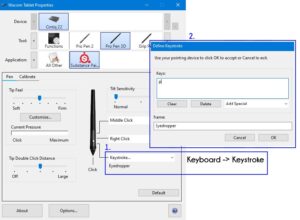
Une autre fonctionnalité très intéressante est la possibilité d'intégrer de l'information en haute résolution à partir d'une sculpture ZBrush pour obtenir les détails les plus fins sur mon modèle en basse résolution. La quantité d'information que je peux faire figurer sur une surface à faible résolution permet de réduire la taille du fichier et de le rendre exploitable. Cela me permet également de ne pas ajouter de déplacement à l'ombrage afin que les temps de rendu restent gérables.
Le viewport de Substance Painter n'a pas de maillage haute résolution mais on peut quand même voir les détails lors de la peinture.
OK, vous avez un modèle peint, quelle est la prochaine étape?
Mise en scène de la caméra, éclairage de l'objet & Rendu
Et n'oubliez pas de le partager sur des sites Web tels qu'ArtStation, Instagram et votre site Web.
site Web de portefeuille personnel!
La pièce « Onna-bugeisha Helmet » a été éclairée avec 2 lumières de zone et le même HDR que celui utilisé dans le fichier de projet Substance Painter. Il a été rendu dans Maya avec Arnold sur le GPU et comporte un total de 22 tuiles UDIM, ce qui donne 88 fichiers 2K. J'y reviendrai plus en détail lors du webinaire, mais dans l'ensemble, j'ai obtenu d'excellents résultats avec le rendu PROCESSEUR & GPU sur l'ordinateur portable, tant que je surveillais avec Creator Center.
"Casque Onna-bugeisha » Modèle de Kent Floris.
Le 15 mai 2020, j'ai organisé un webinaire avec Wacom : https://youtu.be/B8D42z7zLTY
A propos de l'auteur :
Nikie Monteleone est actuellement Piste Look Development Artist au Nickelodeon Animation Studio. Elle a déjà travaillé avec des clients tels que Laika, DreamWorksTV, Adidas, Nike, & M&Me s, pour n'en citer que quelques-uns. Elle réside actuellement à Los Angeles et appartient à un terrier de Boston fou qui partage son amour pour & tous les types de fromage.